כיצד בקלות לשנות את גודל החלון ב Gnome [טיפים מהירים]
איך אתה בדרך כלל לשנות את גודל החלון? העבר את מצביע העכבר לפינת החלון ולחץ כדי לשנות את גודל התמונה, פשוט, נכון? ובכן, אם אתה משתמש Gnome (לינוקס), שינוי גודל של חלון היישום יכול להיות להיט או רומן מתגעגע. ביישומים מסוימים (כגון נאוטילוס), רוחב פינות הם ענקיים ואתה יכול בקלות ללחוץ ולגרור כדי לשנות את גודל אותם. עם זאת, ביישומים אחרים, סרגל הצד ואת רוחב הפינה הוא רק פיקסל רחב והעברת סמן העכבר שלך לנקודה המדויקת (שם הסמן להיות ראש החץ גודל) יכול להיות משימה מייגעת.
הנה כמה דרכים שבהן תוכל להשתמש כדי להפוך את גודל החלון למשימה קלה ומהנה יותר.
1. Alt + לחיצה בינונית
בכל מקום בחלון, הקש על מקש "ALT" והלחצן האמצעי של העכבר והסמן הופך מיד לראש חץ. לאחר מכן תוכל לנוע בכיוון שברצונך לשנות את גודלו.
.2 הקש על + F8
המקש החם "Alt + F8" הוא קיצור מקשים מהיר להפעלת מצב שינוי גודל. פעם במצב שינוי גודל (עם שכבת שקוף), אתה יכול להשתמש במקש החצים כדי לשנות את גודל החלון אופקית או אנכית. לאחר שתסיים, הקש Enter כדי לחזור למצב החלון.
3. הגדרת hotkey עצמו באמצעות Compiz
אם אתה משתמש ב- Compiz, זה מגיע עם כמה אפשרויות נוספות שאתה יכול להגדיר.
פתח את מנהל ההגדרות של CompizConfig (System -> Preferences -> CompizConfig Settings Manager).
גלול מטה ברשימה כדי למצוא את "שינוי גודל החלון".
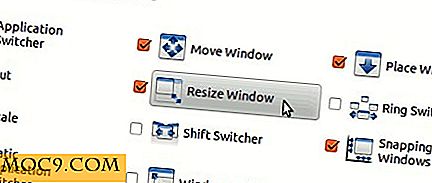
לחץ עליו כדי להיכנס לדף התצורה שלו. מכאן, ניתן להפעיל ולהקצות את hotkey עבור שינוי גודל שונה במצב. בדוגמה זו, יש לי להפעיל את "ייזום חלוקה לרמת שינוי גודל" מצב ולהקצות את מקשי קיצור הדרך "Alt + Super + W" כדי להפעיל אותו.

זהו זה. זה אמור לפתור את גודל החלון שלך woes.







